
Wszechobecne reklamy, ciasteczka, śledzące skrypty, których zadaniem jest zebranie możliwie dużej liczby informacji o użytkowniku i jego zwyczajach w sieci – czy na taki Internet jesteśmy skazani? Niekoniecznie. Kilkanaście lat temu w sieci roiło się od nachalnych, wyskakujących reklam (pop-up), ale niezadowolenie konsumentów skłoniło producentów przeglądarek i reklamodawców do poszukania innych rozwiązań. Kilka lat temu wydawało się, że takie korporacje jak Facebook czy Google są nietykalne i z danymi użytkowników mogą robić, co tylko zechcą. Dziś zaś dojrzewamy do tego, by przeciwstawiać się im na drodze prawnej, a właściciele najpopularniejszych usług wychodzą naprzeciw oczekiwaniom użytkowników i zmieniają regulaminy swoich serwisów. Oczywiście, nie jest to rozwiązanie wszystkich problemów wynikających z komercjalizacji sieci, ale daje nadzieję, że nie musimy biernie podporządkowywać się prawom rynku. Przeciwnie – możemy je kształtować.
Przeczytaj pozostałe odcinki cyklu „Odzyskaj kontrolę w sieci”:
Każdy użytkownik ma inny próg wrażliwości na naruszenia prywatności i inny poziom umiejętności technicznych. Mechanizmy obronne najlepiej dobierać pod kątem tych dwóch kryteriów tak, żeby nam pomagały, a nie utrudniały korzystanie z urządzeń. Już sama zmiana ustawień przeglądarki spowoduje, że dane będą lepiej chronione. Bardziej zaawansowane zmiany można wprowadzać stopniowo, w zależności od posiadanych umiejętności technicznych i indywidualnych upodobań. Pomoże w tym nasz praktyczny cykl poradnikowy. Na początek: zmiana ustawień przeglądarki. W kolejnych odcinkach m.in.: instalowanie wtyczek w przeglądarce i prywatność w serwisach społecznościowych.
Odzyskaj kontrolę w sieci. Przeglądarka
Przeglądarka internetowa to dziś podstawowe narzędzie pracy w sieci. Nawet maile czytamy głównie w przeglądarce – za sprawą takich usług jak Gmail i Yahoo Mail, a ostatnio nawet Microsoft Outlook. Używamy jej do przeglądania stron internetowych i serwisów społecznościowych (którym poświęcimy ostatni odcinek cyklu).
Jaką przeglądarkę wybrać?
Z większości przeglądarek można korzystać nieodpłatnie, ale tylko nieliczne dostępne są jako w pełni otwarte oprogramowanie, którego kod każdy (jeśli tylko potrafi) może sam zweryfikować i poprawić, a nawet stworzyć jego własną wersję. To kryterium spełniają dwie godne polecenia przeglądarki: Mozilla Firefox i Chromium (otwarty pierwowzór Google Chrome). Do tych dwóch przeglądarek dostępnych jest też wiele tzw. wtyczek (plug-in, add-on), czyli rozszerzeń, które pozwalają jeszcze lepiej zadbać o bezpieczeństwo i ochronę prywatności (więcej o wtyczkach w kolejnym odcinku cyklu). Wyjaśniamy, jak za pomocą ustawień przeglądarki zwiększyć ochronę prywatności.
Rekomendowana: Mozilla Firefox – to najpopularniejsza z otwartych przeglądarek. Oferuje najwięcej ustawień i wtyczek, które mogą rozbudować jej funkcjonalność. Dostępna jest też wersja przeglądarki na smartfony i tablety, ale na urządzeniach mobilnych nie wszystkie wtyczki możliwe do zainstalowania. Firefox posiada najbardziej rozbudowane ustawienia pozwalające dostosować działanie przeglądarki do naszych potrzeb.
Alternatywa: Chromium – otwarta przeglądarka, której oparto Google Chrome, o identycznych do niego funkcjach i ustawieniach (poza drobnymi różnicami, takimi jak brak automatycznego wysyłania powiadomień o awariach do Google). Chromium korzysta z tych samych aktulizacji co Chrome, co może powodować takie problemy, jak pobranie zamkniętego fragmentu kodu do czasu jego usunięcia przez twórców przeglądarki. Taka sytuacja zdarzyła się w czerwcu tego roku, kiedy przez kilka dni w Chromium działała funkcja „podsłuchiwania” przez przeglądarkę w oczekiwaniu na komendy głosowe Google (podobnie jak w najnowszych telefonach z systemem Android). Dlatego korzystając z Chromium, należy zachować ostrożność.
Firefox – Ustawienia Prywatności i Bezpieczeństwa
W zakładce Preferencje można zmienić ustawienia przeglądarki w zakresie prywatności i bezpieczeństwa. W zakładce Prywatność można skonfigurować ustawienia śledzenia (Do Not Track), które są respektowane przez niektóre – ale nie wszystkie – strony internetowe, oraz historii, gdzie można określić, co przeglądarka będzie pamiętać (i jak długo), a co kasować: odwiedzane adresy, treści wpisywane do internetowych formularzy, hasła. W zakładce Historia można też zmienić ustawienia dotyczące ciasteczek. Te niewielkie pliki tekstowe są niezbędne do prawidłowego wyświetlania wielu stron, ale mogą również służyć do wyciągania danych o użytkowniku i udostępniania ich wielu podmiotom. Użytkownik może nakazać przeglądarce akceptować wszystkie ciasteczka bez pytania o zgodę, akceptować tylko zdefiniowane wcześniej wyjątki lub automatycznie usuwać wszystkie zapamiętane ciasteczka przy każdym zamykaniu programu (tę opcję zalecamy).
Poniżej proponowane ustawienia i kilka ostrzeżeń:
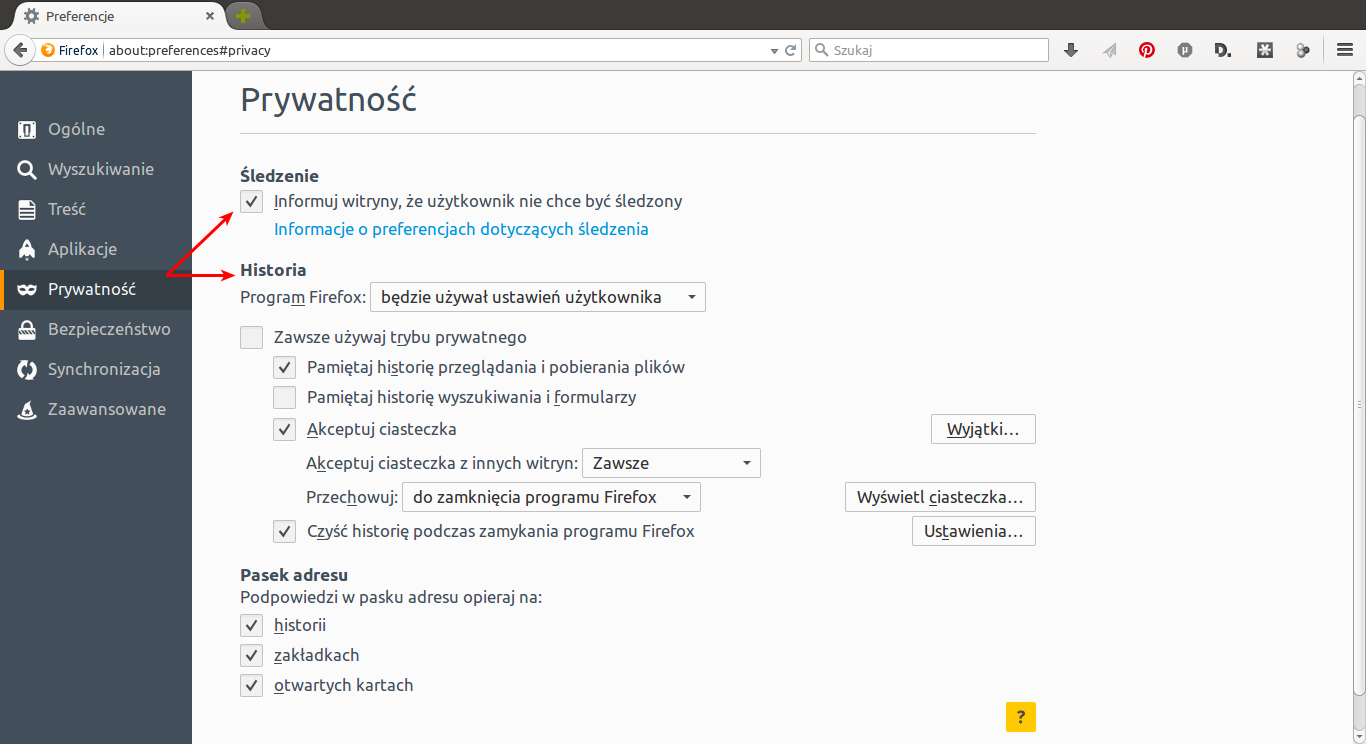
Ilustracja 1. Ustawienia Prywatności w Mozilla Firefox, włączenie funkcji Do Not Track i zmiana ustawień czyszczenia Historii przeglądania, pobierania i ciasteczek.
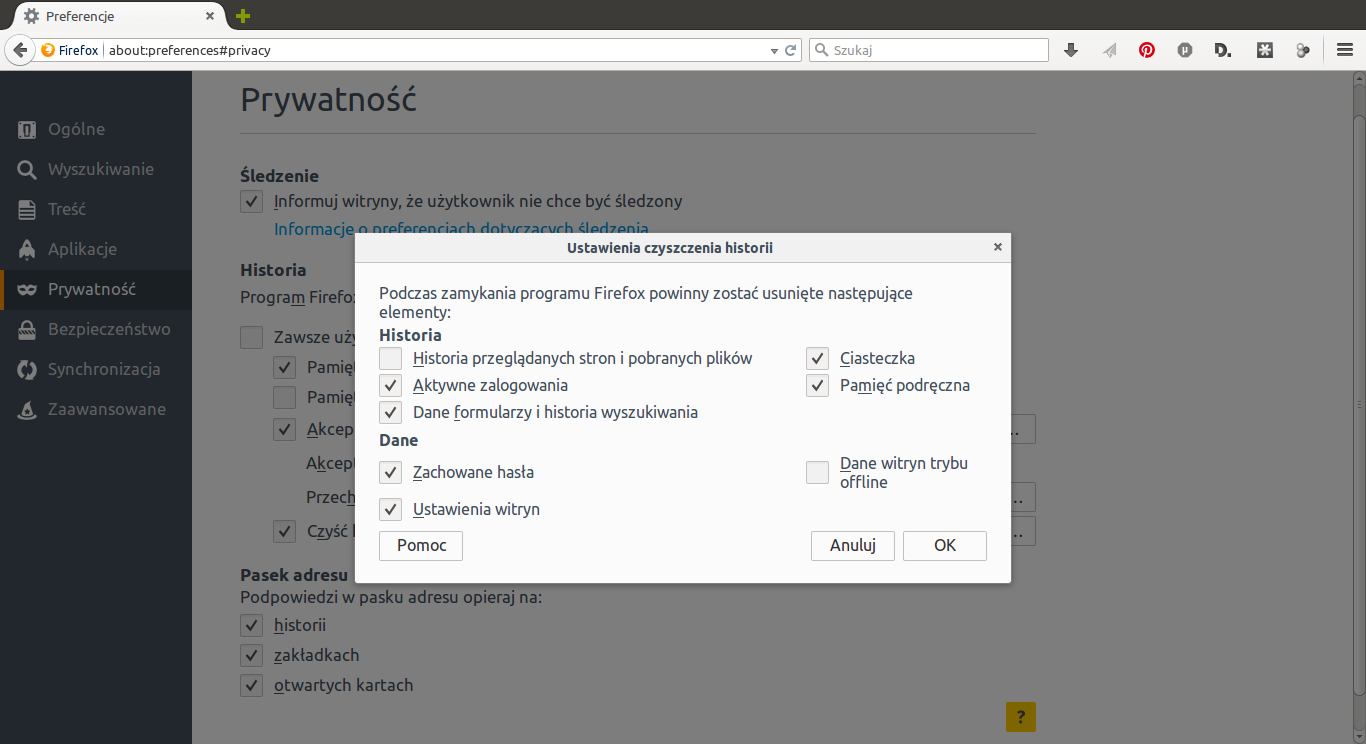
Ilustracja 2. Szczegółowe ustawienia czyszczenia historii z włączeniem funkcji usuwania części informacji oraz ciasteczek każdorazowo podczas zamykania programu.
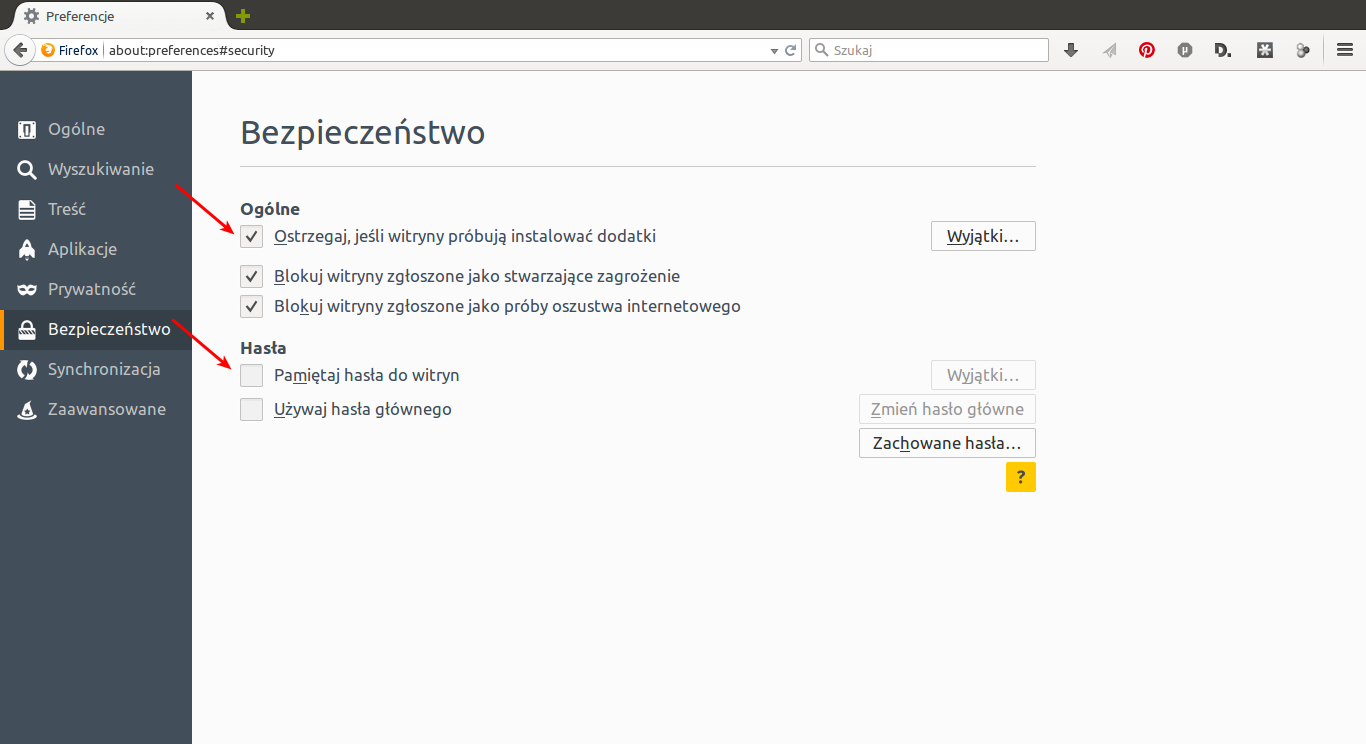
Ilustracja 3. Ustawienia zakładki Bezpieczeństwo z włączonym powiadamianiem o zagrożeniach i próbach instalacji dodatków przez strony oraz wyłączonym zapamiętywaniem haseł przez przeglądarkę.
Więcej o ciasteczkach w przewodniku Świadomy ciasteczkowicz.
Firefox – zaawansowane ustawienia
Jeśli Do Not Track to dla Ciebie za mało (niestety, witryny nie muszą honorować wyboru użytkownika), możesz włączyć bardziej aktywną ochronę przed śledzeniem: Tracking Protection. Ta funkcja pozwala na blokowanie domen i stron znanych ze śledzenia użytkowników. Przy korzystaniu z tej funkcji w pasku adresu wyświetli się ikonka tarczy. Dodatkową korzyścią z zastosowania takiej blokady jest szybsze ładowanie stron. Aby włączyć w przeglądarce Firefox ochronę przed śledzeniem:
- Wpisz w pasku adresu: about:config i wciśnij Enter.
- Zobaczysz ostrzeżenie o groźbie utraty gwarancji. Kliknij przycisk „Zachowam ostrożność, obiecuję!”.
- Wyszukaj (CTRL + F) pozycję: privacy.trackingprotection.enabled.
- Kliknij dwa razy na tę pozycję, tak aby zmieniła się jej wartość z „false” na „true”.
- Wyjdź z ustawień about:config.
Chromium – Ustawienia Prywatności i Bezpieczeństwa
Chromium, w pełni otwarty pierwowzór przeglądarki Google Chrome, oferuje dokładnie te same funkcje, wtyczki i sposób pracy, co przeglądarka oferowana przez amerykański koncern. Różni się brakiem zamkniętych fragmentów kodu oraz kilkoma ustawieniami prywatności, np. nie wysyła zgłoszeń o awariach do Google (standard w Google Chrome).
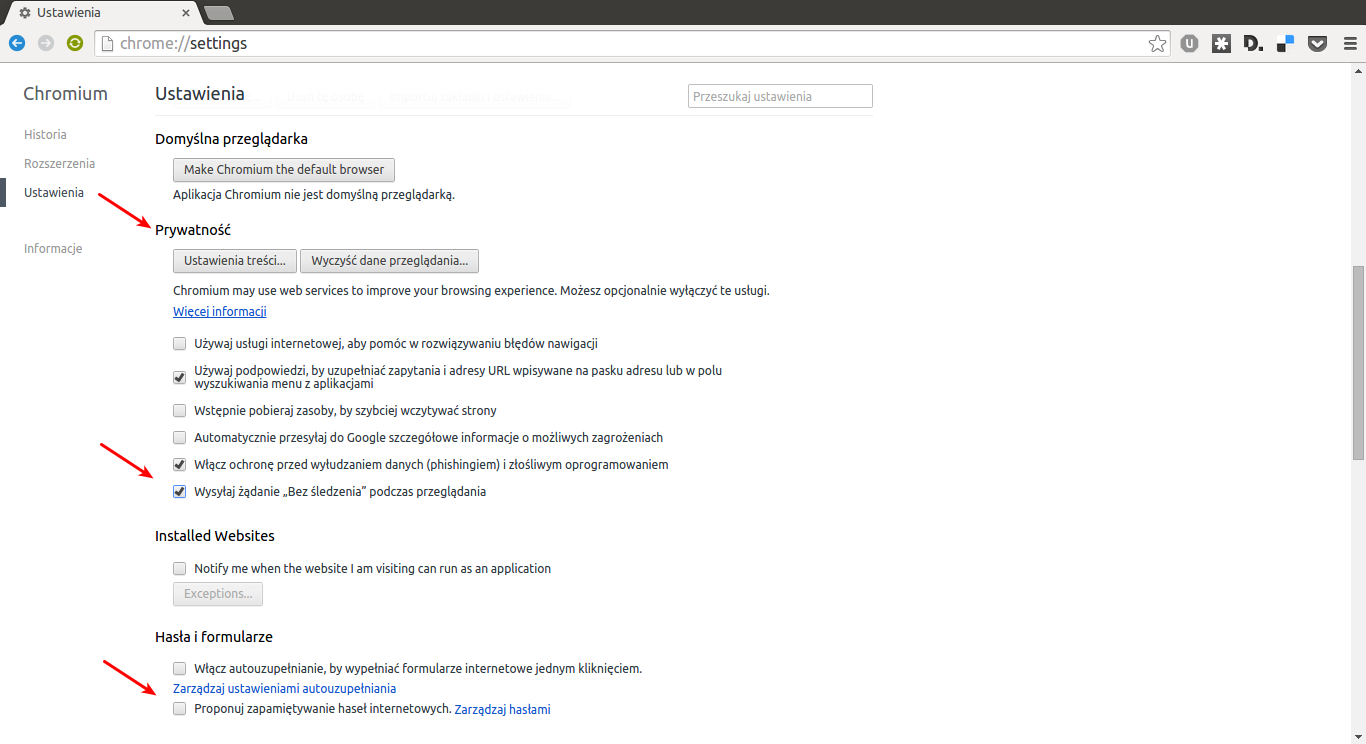
Ilustracja 4. Widok ustawień zaawansowanych z możliwością zmiany ustawień prywatności, włączeniem powiadomień o zagrożeniach, włączoną funkcją Do Not Track oraz wyłączeniem zapamiętywania haseł przez przeglądarkę.
Podobnie jak Mozilla Firefox Chromium oferuje bogate ustawienia prywatności i bezpieczeństwa. Znajdziesz je w panelu Ustawienia, po kliknięciu na „Pokaż ustawienia zaawansowane” na samym dole. Można tu włączyć opcję Do Not Track („Informuj witryny, że nie chcesz być śledzony”), uruchomić ochronę przed phishingiem (wyłudzaniem haseł i danych), zarządzić blokowaniem ciasteczek i usuwaniem historii. Niestety, w odróżnieniu od przeglądarki Firefox, Chromium nie daje możliwości automatycznego czyszczenia wybranych elementów historii i zapisanych ciasteczek, a jedynie ręczne jej czyszczenie lub całkowite blokowanie. Chromium, na co warto uważać, posiada również szczegółowe możliwości zarządzania zgodą na udostępnianie lokalizacji oraz uruchamianie przez strony kamery i mikrofonu. Na szczęście są to standardowo wyłączone opcje (Ilustracja 6), ale w wyniku błędu w aktualizacji mogą zostać zmienione, dlatego warto wiedzieć, gdzie się znajdują i je sprawdzać.
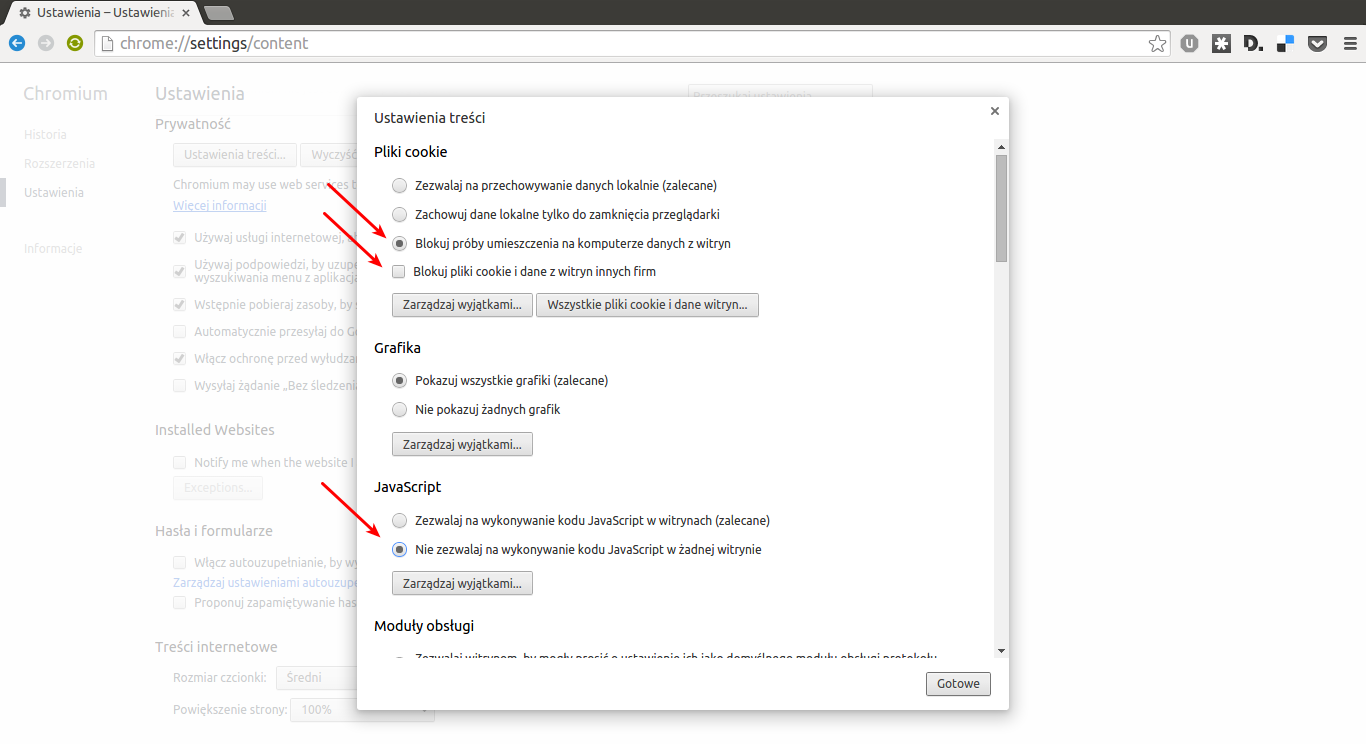
Ilustracja 5. Szczegółowe ustawienia treści w Chromium pozwalają również na blokowanie ciasteczek oraz uruchamianie kodu JavaScript.
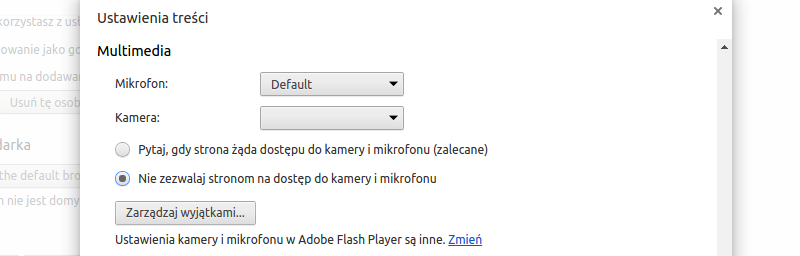
Ilustracja 6. Szczegółowe ustawienia treści w Chromium zawierają również ustawienia dot. zgody na uruchamianie przez strony mikrofonu i kamery i udostępnianie naszej lokalizacji. Powinny być zawsze wyłączone.
Materiał jest współfinansowany ze środków Ministerstwa Kultury i Dziedzictwa Narodowego.
